يحتوي Chrome على ميزة تكبير / تصغير تنطبق على الكلعلامات التبويب التي فتحتها. يتم تطبيقه عالميًا على جميع علامات التبويب من نفس المجال الذي تفتحه. بمجرد التكبير على صفحة ولا يمكنك التكبير على أساس كل علامة تبويب. هذا يمثل مشكلة بالنسبة للمستخدمين الذين قد يحتاجون إلى تكبير صفحات معينة يصعب قراءتها ولكن ليس على صفحات أخرى. يستخدم بعض المستخدمين التكبير / التصغير بشكل انتقائي لأن لديهم ضعف بصري بينما تجعل بعض مواقع الويب من الضروري استخدامه نظرًا لتصميمهم السيئ. لذلك ، يكون الأمر مزعجًا عندما تضطر إلى تكبير جميع علامات التبويب من مجال معين بدلاً من النطاق الذي تحتاجه فقط. لعلاج هذا ، يمكنك استخدام ملحق Chrome يسمى ث التكبير يتيح لك ضبط مستويات التكبير / التصغير في Chrome على أساس كل علامة تبويب.
قم بتثبيت W Zoom وسيضيف عدسة مكبرةأيقونة بجانب شريط URL. قبل البدء في استخدامه ، تأكد من ضبط مستوى التكبير / التصغير في Chrome على 100٪. للقيام بذلك ، اضغط على Ctrl + 0 أو انقر أيقونة الهامبرغر في الركن الأيمن العلوي وقم بتعيين القيمة في "التكبير" إلى 100.
انتقل إلى علامة التبويب التي تريد تكبيرها / تصغيرها وانقر على أيقونة W Zoom. في النافذة المنبثقة التي تفتح ، حدد خيار "علامة التبويب هذه فقط" ثم قم بتعيين قيمة التكبير / التصغير إلى كل ما تحتاج إليه.
إذا كنت تريد التكبير ، فقم بتعيين قيمةأكبر من 100٪ أي 110٪ أو استخدم زر علامة الجمع لزيادةه. إذا كنت ترغب في التصغير ، فقم بتعيين قيمة أقل من 100٪ أي 90٪ أو استخدم زر الطرح لتقليله.

يمكنك استخدام W Zoom للتكبير تلقائيًاالصفحات التي تنشأ من نفس المجال. إذا كنت تتصفح موقع ويب يصعب قراءته ولكن من المرجح أن تقرأ صفحات متعددة من نفس المجال ، فإن خيار "جميع علامات التبويب من نفس الموقع" سيجعله يجعل أي صفحة من ذلك الموقع ، بصرف النظر عما إذا كانت تم فتحه في نفس علامة التبويب أو علامة تبويب جديدة. يحاكي هذا الخيار ميزة التكبير / التصغير في Chrome.
سيظهر خيار "جميع علامات التبويب أسفل المسار"تكبير كل الصفحات تلقائيًا من مجال معين قمت بتعيينه في خيار الإضافة. لتعيين النطاق ، انتقل إلى إعدادات الإضافة. في علامة التبويب "لكل مسار" ، أدخل عنوان URL الذي تريد تكبيره وضبط مستوى التكبير / التصغير. لأتمتة هذا ، على سبيل المثال ، قم بإجراء ذلك حتى لا تتمكن من فتح واجهة المستخدم الخاصة بالامتداد لتعيين التكبير / التصغير ، وانتقل إلى علامة التبويب "الإعدادات الأساسية" واضبط وضع التكبير / التصغير الافتراضي على "علامة تبويب التكبير / التصغير وفقًا لكل مسار".
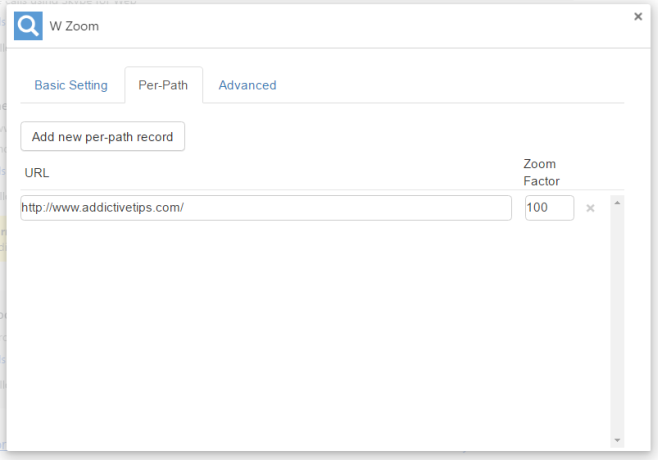
تتيح لك الإعدادات الأساسية أيضًا تحديد كيفية تكبير علامة تبويب أي النسبة ، أو بأي فرق تزايدي ، أو حجم التكبير / التصغير المتزايد في الخطوات عند استخدام الأزرار.
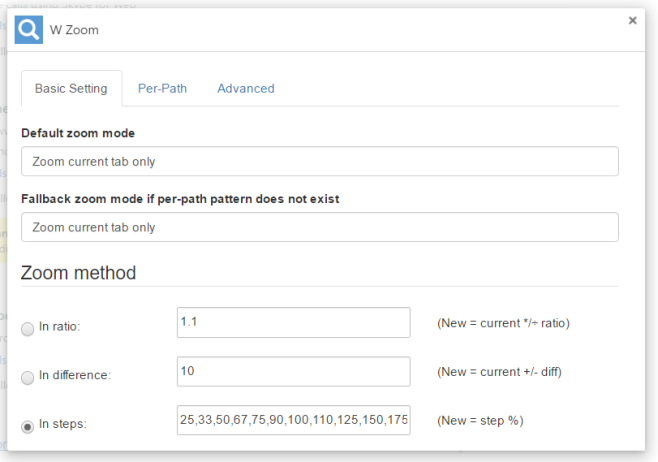
W Zoom هو امتداد ممتاز يوفر كل إعداد فردي قد تحتاجه في أداة تكبير.
تثبيت W Zoom من سوق Chrome الإلكتروني













تعليقات